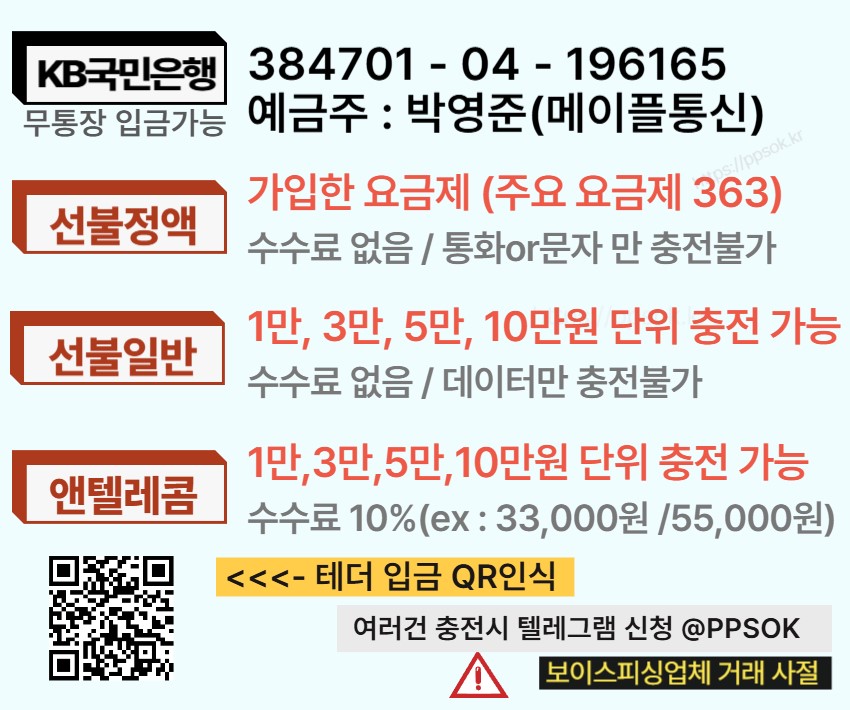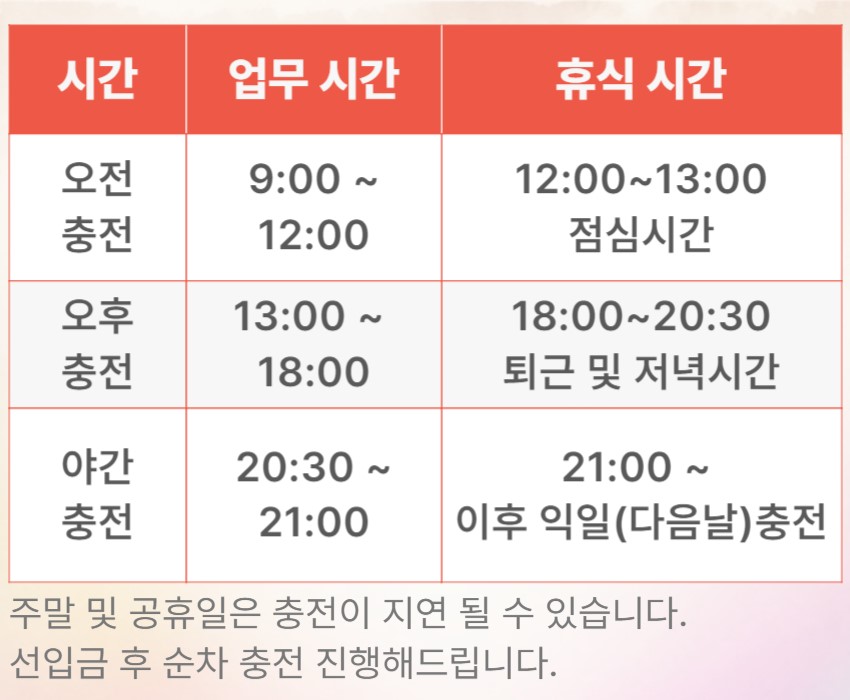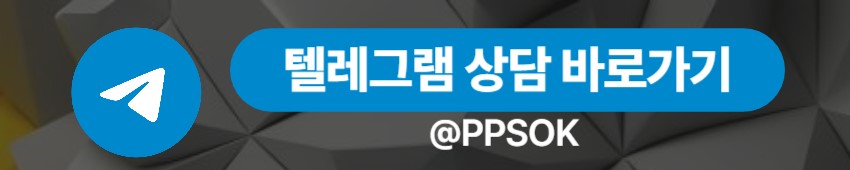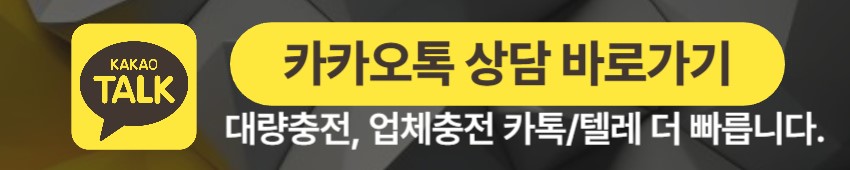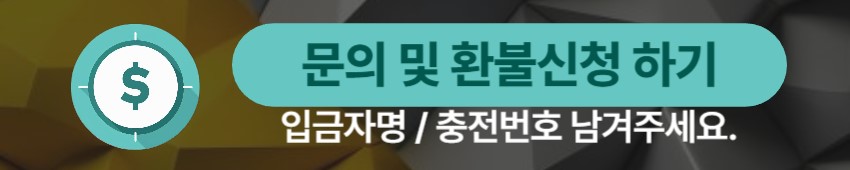스마트폰에서 데이터를 효율적으로 사용하려면, 배경 데이터 소모를 줄이는 것이 중요합니다. 특히 국내 선불 데이터 eSIM을 사용할 때는 데이터 사용량이 제한적일 수 있어 더욱 신경 써야 합니다. 아래에서는 데이터를 절약할 수 있는 효과적인 배경 설정 방법을 안내드립니다.
1. 앱별 배경 데이터 사용 제한 설정
스마트폰에서 앱들이 백그라운드에서도 데이터를 사용하게 되면 불필요한 데이터 소모가 발생할 수 있습니다.
- 안드로이드:
- 설정 > 연결 > 데이터 사용 > 모바일 데이터 사용 > 각 앱 선택 > “백그라운드 데이터 허용”을 비활성화합니다.
- 데이터 세이버 모드를 활성화하면, 모든 앱의 배경 데이터 사용을 일괄적으로 제한할 수 있습니다.
- iOS (아이폰):
- 설정 > 셀룰러 > 각 앱에서 ‘셀룰러 데이터’ 사용을 끄면 됩니다.
- ‘Wi-Fi 지원’ 기능을 끄면 Wi-Fi 신호가 약할 때 자동으로 모바일 데이터를 사용하는 것을 방지할 수 있습니다.
2. 자동 업데이트 및 동기화 설정 변경
앱 업데이트나 이메일, 사진 동기화 등이 자동으로 진행되면 데이터가 예상치 않게 소모될 수 있습니다.
- 앱 업데이트 자동 다운로드 중지:
- 안드로이드: Play 스토어 > 설정 > 네트워크 기본 설정 > ‘앱 자동 업데이트’를 ‘Wi-Fi에서만’으로 설정.
- iOS: 설정 > 앱 스토어 > ‘앱 업데이트’ 및 ‘자동 다운로드’ 옵션을 비활성화.
- 사진 및 파일 동기화 설정:
- 클라우드 서비스(예: Google Drive, iCloud, OneDrive)에서 ‘Wi-Fi에서만 동기화’ 옵션을 활성화.
- 사진 백업 앱에서도 동일하게 설정합니다.
3. 데이터 절약 모드 사용
많은 스마트폰에서는 데이터를 절약할 수 있는 ‘데이터 절약 모드’ 기능을 제공합니다.
- 안드로이드:
- 설정 > 연결 > 데이터 사용 > 데이터 세이버를 활성화합니다.
- 예외를 적용할 앱을 선택할 수 있습니다.
- iOS:
- 설정 > 셀룰러 > ‘저데이터 모드’를 활성화.
- FaceTime이나 스트리밍 앱에서도 저데이터 모드를 개별적으로 설정할 수 있습니다.
4. 브라우저 및 스트리밍 앱 설정 최적화
웹 서핑과 스트리밍 앱은 데이터를 많이 사용하기 때문에 별도의 설정이 필요합니다.
- 브라우저 (예: Chrome, Safari):
- 데이터 절약 모드나 ‘Lite’ 모드를 활성화.
- 광고 차단 앱을 사용하면 불필요한 데이터 소모를 줄일 수 있습니다.
- 스트리밍 앱 (예: YouTube, Netflix):
- 동영상 화질을 낮추어 데이터 사용을 최소화.
- Wi-Fi에서만 자동 재생 기능을 활성화합니다.
5. Wi-Fi 연결 시 자동 데이터 전환 방지
Wi-Fi 연결이 불안정할 때 자동으로 모바일 데이터로 전환되면, 모르는 사이에 데이터가 소모될 수 있습니다.
- 안드로이드:
- 설정 > 연결 > Wi-Fi > 고급 설정 > ‘Wi-Fi+ 모바일 데이터’ 기능을 끕니다.
- iOS:
- 설정 > 셀룰러 > ‘Wi-Fi 지원’을 끕니다.
6. 배터리 절약 모드 활용
배터리 절약 모드를 활성화하면 자연스럽게 데이터 사용량도 줄일 수 있습니다.
- 안드로이드:
- 설정 > 배터리 > ‘배터리 절약 모드’ 활성화.
- iOS:
- 설정 > 배터리 > ‘저전력 모드’ 활성화.
🔍 마무리 및 팁
- 앱 사용 패턴을 모니터링하여 데이터 소모가 많은 앱을 파악하세요.
- 데이터 사용량을 주기적으로 확인해 예상치 못한 사용을 예방하세요.
- 필요하지 않은 앱은 삭제하거나 사용하지 않을 때 앱을 종료해 두세요.
이와 같은 방법들을 통해 국내 선불 데이터 eSIM을 사용할 때 데이터 소모를 줄이고 더욱 효율적으로 스마트폰을 이용할 수 있습니다. 💡